الإعلانات
دخل جهاز Chromecast من Google ، الذي تم الإعلان عنه في يوليو الماضي ، إلى مشهد مزدحم بالأدوات التي تتيح لك مشاهدة محتوى الويب على جهاز التلفزيون. من Roku إلى أجهزة التلفزيون الذكية ، هناك العديد من الطرق للحصول على مقاطع الفيديو عبر الإنترنت على شاشة التلفزيون. ما يلفت النظر حول Chromecast هو أنه يتجاوز مجرد السماح لك بمشاهدة مقاطع الفيديو عبر الإنترنت على جهاز التلفزيون.
من خلال القدرة على بث أي علامة تبويب من متصفح Chrome على جهاز التلفزيون ، أو حتى إلقاء سطح المكتب بالكامل جوجل كروم كاست يصبح أكثر من مجرد وسيلة لمشاهدة مقاطع الفيديو عبر الإنترنت على جهاز التلفزيون - يصبح أداة مثمرة ومثيرة بشكل لا يصدق. لقد توصلنا إلى 8 استخدامات فريدة لجهاز Chromecast من Google. تابع القراءة لمعرفة كيف يمكنك الاستفادة أكثر من Chromecast.
إذا كنت لم تشتر Chromecast بعد ، فتعرف على ما إذا كان ذلك مناسبًا لك من خلال قراءة مراجعة متعمقة جوجل كروم كاست مراجعة وهبةنحن نعطي Google Chromecast ، لذا اقرأ من خلال مراجعتنا ، ثم انضم إلى المنافسة للفوز! اقرأ أكثر . ولا تنسى أن يأتي موسم العطلات ، هدية المهوس كبيرة لأقل من 50 دولارا
دليل هدايا العطلات المهوس (أقل من 50 دولارًا)تأتي العطلات ولم يكن هناك وقت أكثر إثارة ليكون المهوس. لذا ، فهناك مجموعة مختارة من الهدايا الرائعة التي تقل عن 50 دولارًا - لا يجب أن تكون الأدوات باهظة الثمن. اقرأ أكثر .وضعت على عرض الشرائح
أحد الاستخدامات الأكثر وضوحًا لجوجل Chromecast خارج استخدامه لمشاهدة مقاطع الفيديو على YouTube و Hulu و Netflix وأكثر من ذلك ، هو استخدامه لعرض شرائح الصور. إذا قمت بتحميل صورك إلى موقع مشاركة الصور مثل Flickr ، أو شبكة اجتماعية مثل Facebook ، أو حتى احتياطيها إلى خدمة مثل Dropbox ، يمكنك ببساطة استعراض الصور في متصفح Chrome وإلقاء علامة التبويب هذه على جهاز التلفزيون. بدلاً من التجمّع حول شاشة كمبيوتر صغيرة ، اجعل صورك حية على شاشة كبيرة.
مشاركة عرض توضيحي أو عرض تقديمي
هناك خدعة رائعة باستخدام Chromecast وهي القدرة على إرسال أكثر من مجرد علامة تبويب إلى شاشة التلفزيون الخاصة بك - يمكنك إلقاء سطح المكتب بالكامل. فقط انقر على زر Chromecast في متصفحك ، وانقر فوق زر السهم الصغير وحدد "تحويل الشاشة بأكملها".
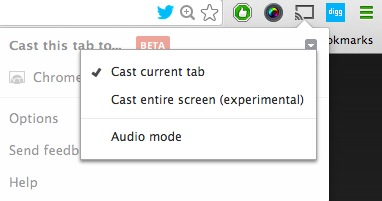
كما سترى في القائمة ، فهي ميزة تجريبية وتظل عربات التي تجرها الدواب قليلاً. مع ذلك ، إنها طريقة رائعة لمشاركة عروض PowerPoint التقديمية ، وتنفيذ العروض التوضيحية للعملاء ، والمزيد. يمكنك أن تأخذ العروض التقديمية والعروض التوضيحية في أي مكان يوجد فيه جهاز تلفزيون واتصال لاسلكي. بالطبع ، عند القيام بشيء من هذا القبيل ، من الأفضل أن يكون لديك ماوس لاسلكي في متناول اليد بحيث يكون أقل إرباكًا.
استخدام التلفزيون الخاص بك كشاشة ضخمة
حتى إذا كنت لا ترغب في مشاركة عرض تقديمي أو عرض توضيحي مع أشخاص آخرين ، فقد ترغب في عرض ضخم شاشة الكمبيوتر ولكن لا تنوي الظهور لأداة أخرى - لماذا لا تستخدم Chromecast في حين أن؟ إذا كان لديك جهاز كمبيوتر محمول أو سطح مكتب ، فكل ما يتطلبه الأمر هو Chromecast بمبلغ 35 دولارًا وماوس لاسلكي ولوحة مفاتيح لاسلكية (إذا كنت تستخدم سطح المكتب الخاص بك) وقد انتهيت.
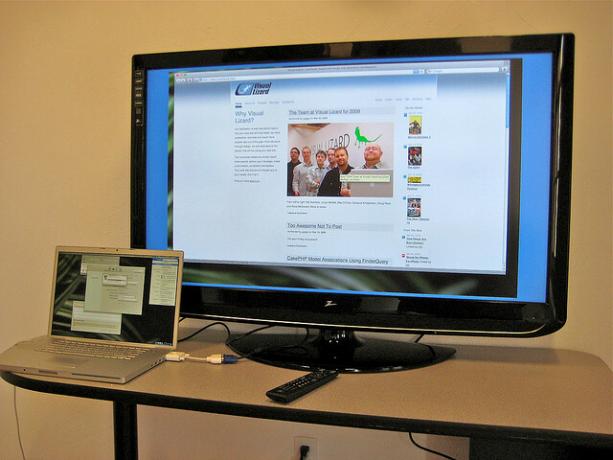
مرة أخرى ، مثل عند استخدام Chromecast لوضع عرض تقديمي ، يمكنك إلقاء سطح مكتبك بالكامل ، وليس مجرد علامة تبويب.
مؤتمر فيديو مع الأصدقاء والعائلة
إذا كنت مؤتمراً عبر الفيديو مع الأصدقاء والعائلة ، بدلاً من أن يكون لديك مجموعة كاملة من الأشخاص الذين يحاولون ذلك احتشد حول جهاز كمبيوتر حتى يتمكنوا من رؤية الأشخاص الذين تتحدث معهم - قم بإلقاء سطح المكتب على جهاز التلفزيون في حين أن. إذا كنت تستخدم الكمبيوتر المحمول ، فضعه أمام التلفزيون حتى يتمكن كل من تتحدث معه من رؤيتك أنت أيضًا. والأفضل من ذلك ، إذا كان لديك كاميرا ويب محمولة ، فقم بضبطها على التلفزيون. عندئذٍ لديك شاشة ضخمة لمعرفة من هي مؤتمرات الفيديو الخاصة بك على شاشة ضخمة.
شاهد محتوى الويب فقط
يدعم Chromecast بالفعل عددًا قليلاً من الخدمات بما في ذلك Hulu و Netflix و HBOGo و Google Play والمزيد. على الرغم من أن القائمة قد تنمو ، فلا يوجد سبب لعدم تمكنك من مشاهدة المزيد من محتوى المتصفح فقط أثناء انتظارك. يمكن تصوير فيديو Amazon من خلال علامة تبويب Chrome. يمكن مشاهدة محتوى Hulu على الويب فقط على جهاز التلفزيون. طالما يمكنك تشغيله في متصفحك ، يمكنك مشاهدته على جهاز التلفزيون الخاص بك.
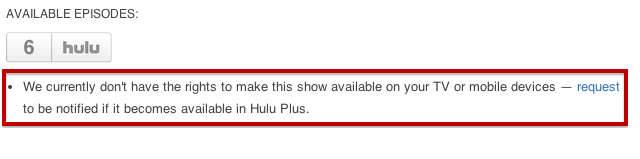
عندما أصدرت Google جهاز Chromecast لأول مرة ، كان نقل المحتوى غير المدعوم منقسمًا وغير قابل للوصول ، ولكن لحسن الحظ ، تم حل ذلك منذ ذلك الحين.
مشاهدة أشرطة الفيديو المخزنة على جهاز الكمبيوتر الخاص بك
إذا كان لديك الكثير من مقاطع الفيديو التي تم تنزيلها المحفوظة على جهاز الكمبيوتر الخاص بك ، يمكنك مشاهدة هذه على جهاز التلفزيون الخاص بك أيضًا. كل ما عليك فعله هو سحب ملف الفيديو إلى علامة تبويب Google Chrome وسيتم تشغيله مباشرة من متصفحك. ما عليك سوى إرسال علامة التبويب هذه إلى جهاز التلفزيون الخاص بك ويمكنك مشاهدة الفيديو بالكامل على جهاز التلفزيون بدلاً من جهاز الكمبيوتر الخاص بك.
استمع إلى الموسيقى
عندما يتعلق الأمر بالترفيه ، فلست مضطرًا إلى تقييد محتوى الفيديو بمفردك. لماذا لا تلعب الموسيقى كذلك؟ يمكن سماع أي نوع من الموسيقى التي يمكن تشغيلها من خلال متصفح Chrome من خلال سماعات التلفزيون. سواء كنت تفضل GrooveShark ، النسخة المستندة إلى الويب نظرة أولى على سبوتيفي ويب بلايرلقد غير Spotify الطريقة التي يستهلك بها الكثير منا الموسيقى ، وأنا منهم. اعتدت على شراء ألبومات بشكل منتظم ، ولكن بمجرد أن أحين الوقت كنت أقوم بنسخ القرص المضغوط على جهاز الكمبيوتر الخاص بي بجد ... اقرأ أكثر من Spotify ، أو حتى قائمة تشغيل YouTube ، يمكنك ضخ الموسيقى بدلاً من الاعتماد على سماعات الكمبيوتر المحمول.
العب العاب اونلاين
إذا كنت تميل إلى ممارسة ألعاب الكمبيوتر عبر الإنترنت ، فلماذا لا تضفي الحيوية على اللعبة على شاشة الكمبيوتر؟ مهما كانت اللعبة التي تلعبها في متصفحك ، فيمكنك إرسالها إلى شاشة أكبر بكثير على جهاز التلفزيون ، ولكن كما هو الحال مع بعض من الخيارات السابقة ، إذا كانت لعبة تتطلب ماوسًا أو لوحة مفاتيح ، فاختر بعض الأدوات اللاسلكية لتعزيزها فعليًا تجربة.
من الواضح أن Google تعمل على تقديم ألعاب إلى Chromecast حتى لو كانت صغيرة الحجم. يمكن لمستخدمي iOS و Android لعب Tic Tac Toe باستخدام جهازين منفصلين. كل ما عليك القيام به هو تنزيل إما دائرة الرقابة الداخلية أو إصدار Android [لم يعد متوفراً] للعبة وألقِ اللعبة بالتلفزيون. قد تكون بداية أساسية ، لكنها بداية رغم ذلك.
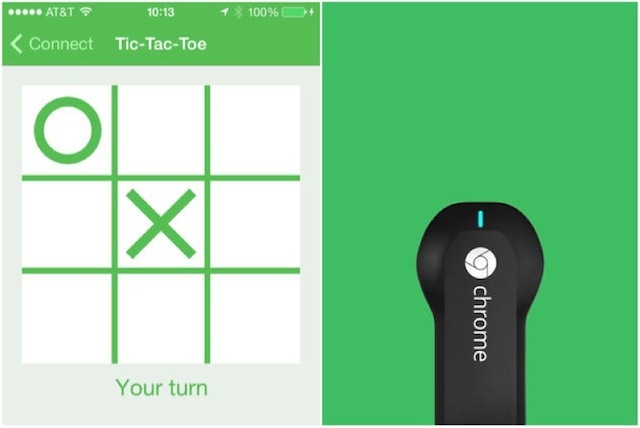
هل يمكنك التفكير في أي استخدامات إبداعية لـ Google Chromecast لإضافتها إلى القائمة؟ شاركها معنا في التعليقات.
اعتمادات الصورة: جهاز Chromecast عبر فليكر
نانسي كاتبة ومحرر تقيم في واشنطن. كانت سابقًا محررة الشرق الأوسط في The Next Web وتعمل حاليًا في مركز أبحاث في واشنطن العاصمة حول الاتصالات والتواصل مع وسائل التواصل الاجتماعي.

